浅析vue项目中如何使用Intro.js实现用户指引功能
vue项目中怎么实现用户指引功能?下面本篇文章给大家介绍一下在vue项目中使用Intro.js实现用户指引功能的方法,希望对大家有所帮助!
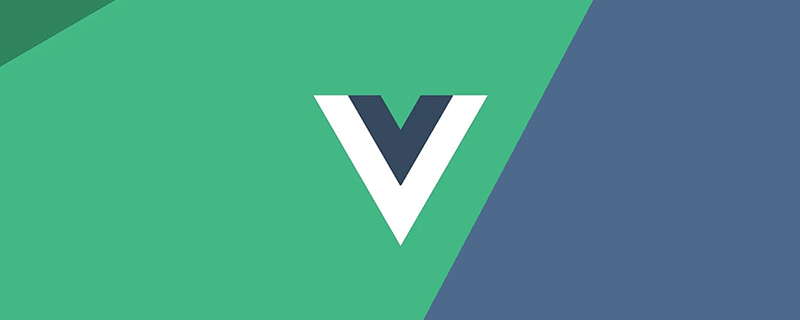
系统发布新版本或者上线新功能后,为方便用户快速了解新功能,通常需要添加一些用户指引界面。
常见的用于实现用户指引的插件有:Intro.js、Shepherd、vue-tour、Driver.js等。这些插件各有利弊,本文将基于vue项目介绍如何使用Intro.js实现用户指引。【学习视频分享:vue视频教程、web前端视频】
什么是Intro.js
Intro.js 是一个开源的 Javascript / CSS 库,用于添加分步介绍或提示。具备如下优点:
- 无依赖:不需要其他任何依赖项。
- 小且快:文件体积小,引导过程流畅。其中,JavaScript文件的整体大小为10KB, CSS为2.5KB。
- 用户友好:提供了多个主题,可根据个人喜好选择使用。
- 浏览器兼容性:兼容所有主流的浏览器,包括:Chrome、Firefox、Opera、Safari和IE浏览器。
- 文档完善:文档中包含了要介绍的每个元素的内容及示例。
API & options
Intro.js可以实现tour(显式指引)和hint(隐式指引)两种用户指引形式(注:这两种译法是笔者自己取的,仅用于区分!!!)。
其中,显示指引更倾向于是对功能的简要介绍,其效果如下图所示,通常是由遮罩层、选中的页面元素、指引信息弹窗等共同组成。
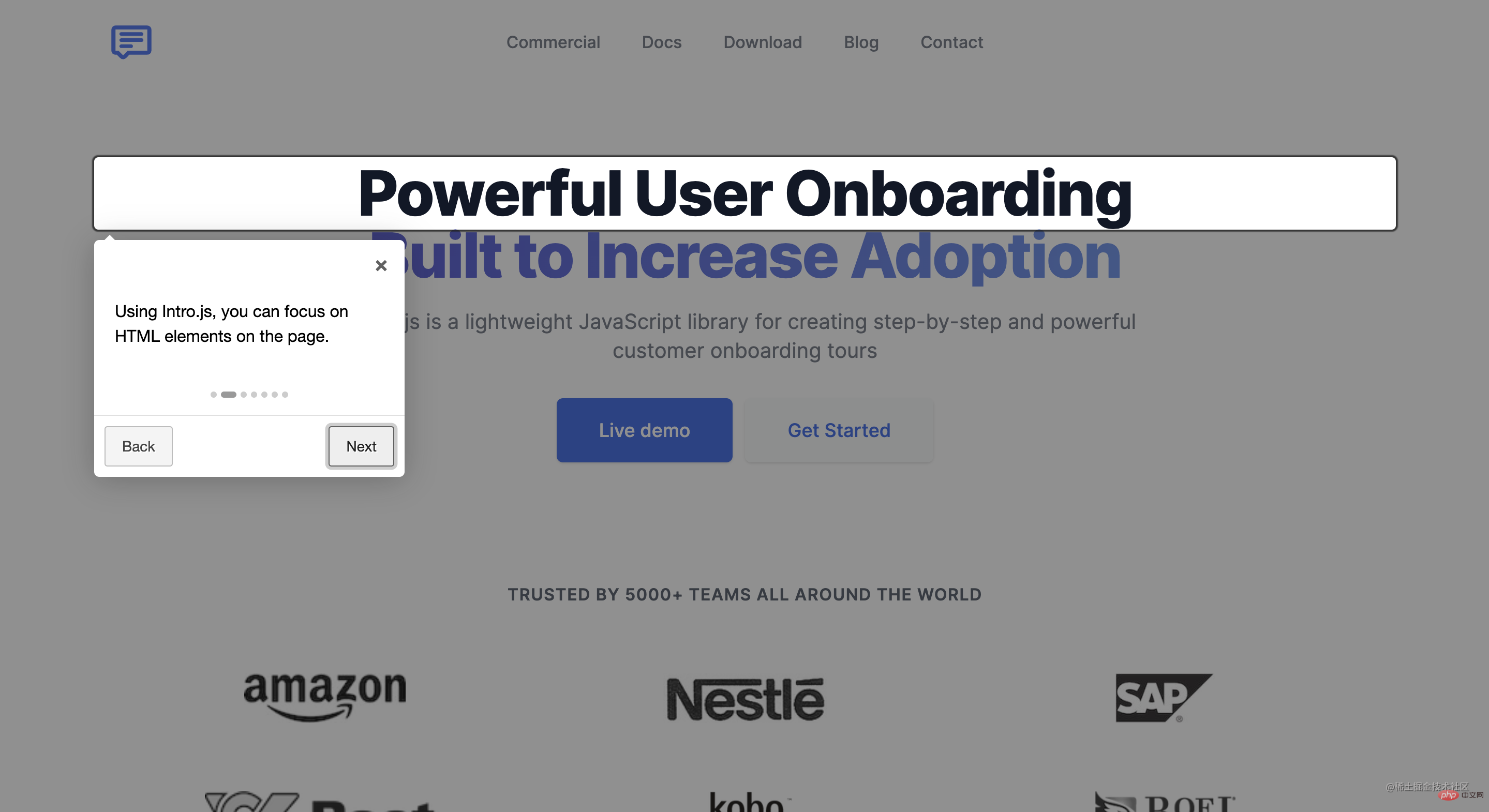
隐式指引,则像是一种操作式的引导,鼓励用户参与其中,边学边用,其默认效果如下图所示,提示用户点击指定元素,随后会显示相应的提示信息或进入下一步操作等。
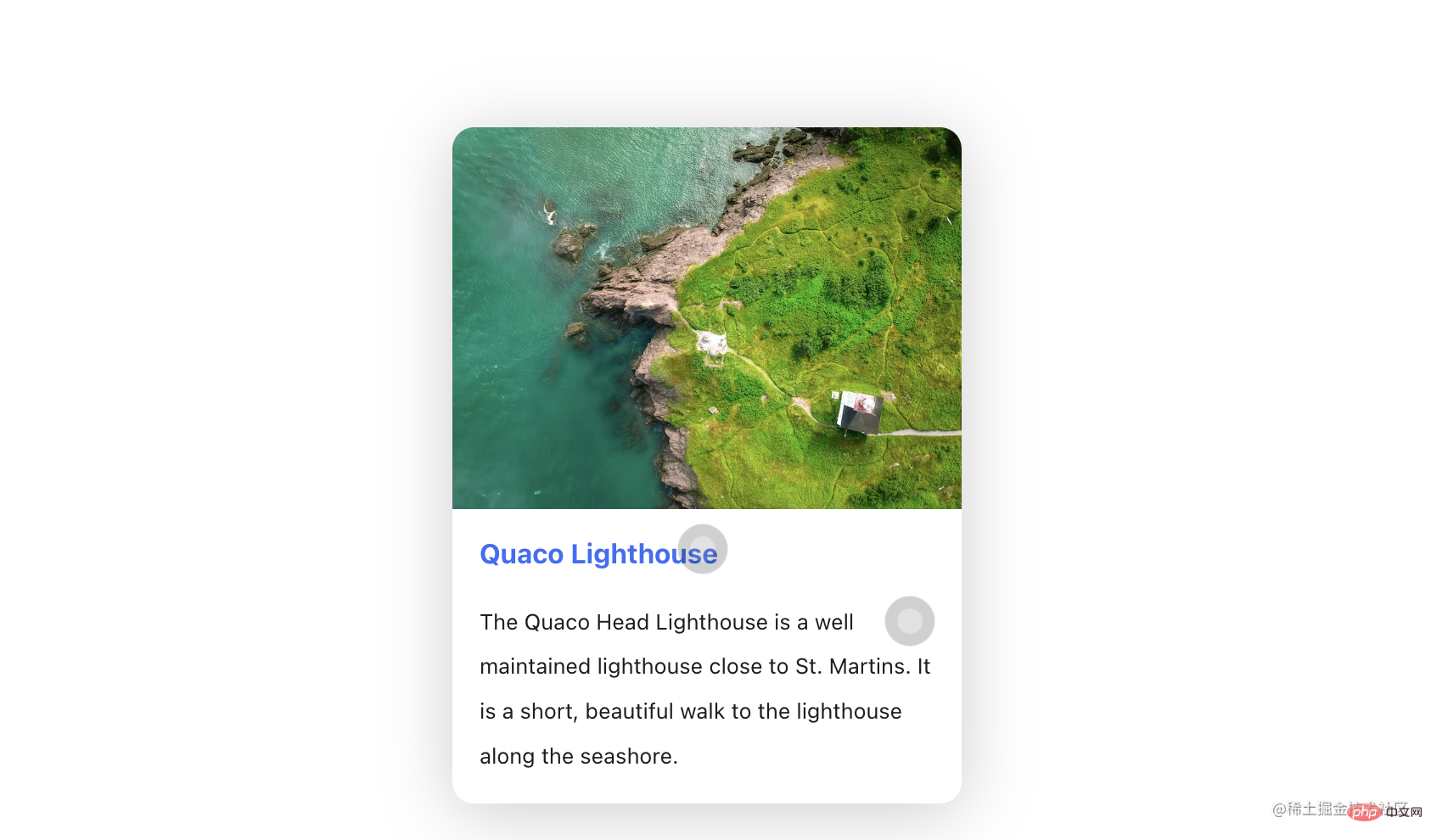
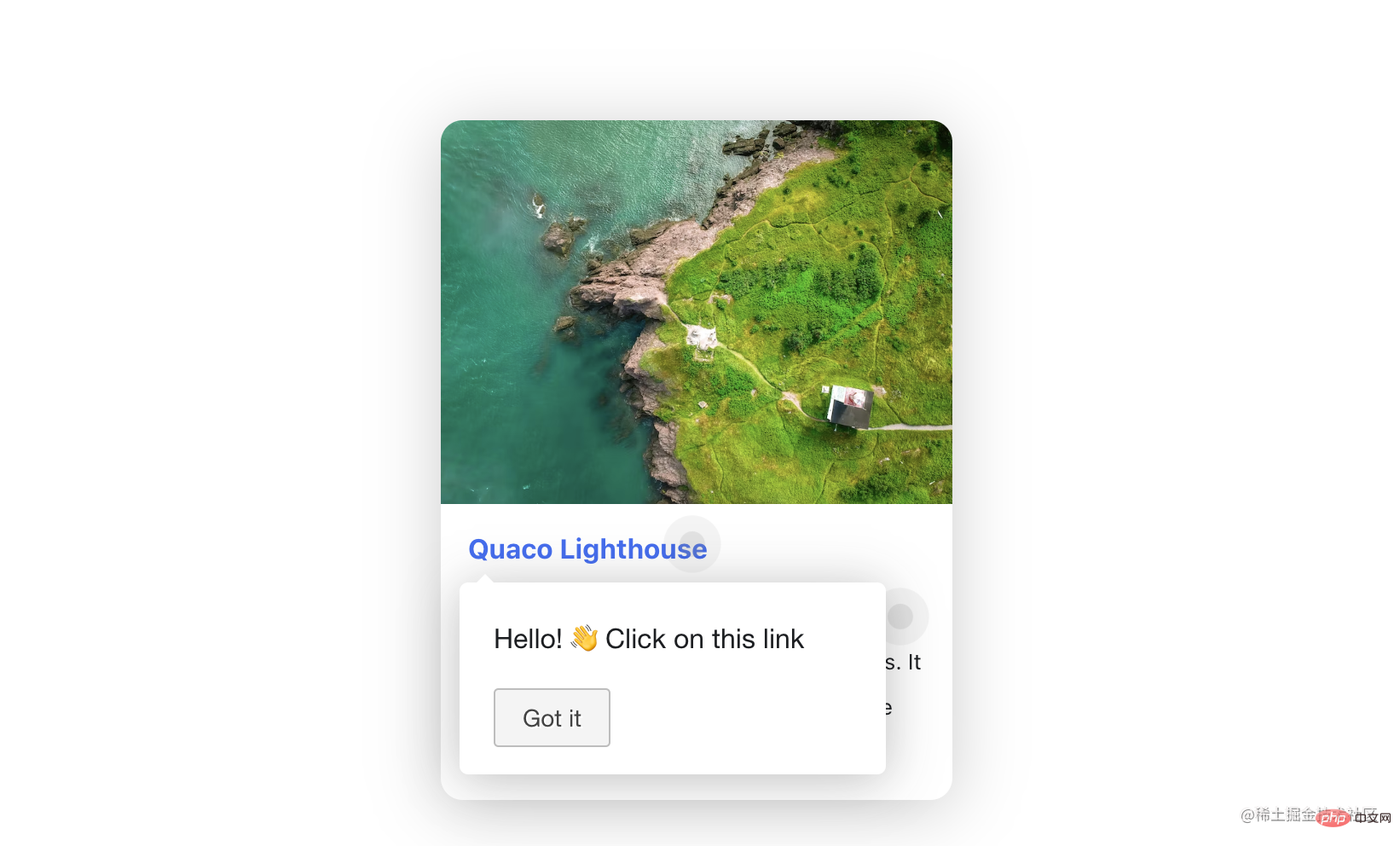
这两种形式的用法核心在于选择元素并预设指引信息。因此,本文将主要介绍tour的用法,hint的使用方法可以触类旁通,参考tour的用法及 官方文档中的demo 后可以轻松上手,便不在此赘述。
Tour API
Intro.js官方提供了很多Tour API,这里仅针对最常用的基础API做介绍,完整的API介绍可查看官方API文档。
introJs([targetElm])
用于创建一个 introJs 的对象,可选参数 targetElm 是一个字符串类型,指开始指引的特定元素,例如:“#intro-farm”。
introJs.start()
开始介绍定义的元素,即就是开始用户指引。
introJs.setOptions(options)
为已创建的 introJs 对象设置一组选项。参数 options 是一个对象类型,包括了指引中的所有信息,如:按钮显示文字、遮罩层透明度、提示文本等。
Tour options
常用option如下:
- nextLabel:下一个的按钮文字
- prevLabel:上一个按钮文字
- skipLabel:跳过指引的按钮文字
- doneLabel:完成按钮的文字
- hidePrev:是否在第一步中隐藏“上一步”按钮;不隐藏,将呈现为一个禁用的按钮
- hideNext:是否在最后一步中隐藏“下一步”按钮(同时会隐藏完成按钮);不隐藏,将呈现为一个禁用的按钮
- exitOnEsc:点击键盘的ESC按钮是否退出指引
- exitOnOverlayClick:点击遮罩层时是否退出介绍
- showStepNumbers:是否显示步骤编号
- disableInteraction:是否禁用高亮显示框内元素的交互
- showBullets:是否显示面板的指示点
- overlayOpacity:遮罩层的透明度 0-1之间
- helperElementPadding:选中的指引元素周围的填充距离
- steps:引导框内的相关参数配置,具体配置见下文
上述部分字段对应的内容如下图所示,更多完整options可查看 官方文档。

其中,doneLable 只会在最后一步指引中出现,会占据 nextLabel 的位置,因此,如果 hideNext 置为true时,最后一步中 nextLabel 和 doneLabel 均会被隐藏。
helperElementPadding 是图中高亮区域中白色边框部分(为区分该字段对应区域,这里特意给所选元素一个粉色的背景色)。
安装
Intro.js没有任何依赖项,只需要安装intro.js即可。
- 使用npm:
npm install intro.js --save
- 使用yarn
yarn add intro.js
- Git
git clone https://github.com/usablica/intro.js.git
使用
方式一
如果用户指引内容比较简单并且固定,可以直接将属性写在html标签中,并调用introJs().start()。主要属性如下:
- data-title:标题文字
- data-intro:提示信息内容
- data-step:步骤的编号(优先级)
- data-tooltipClass:为提示定义CSS类
- data-highlightClass:将CSS类附加到helperLayer
- data-position:提示的位置,默认是bottom
- data-scrollTo:滚动到的元素,element或tooltip。默认值为element。
- data-disable-interaction:是否禁用与突出显示的框内的元素的交互
<template>
<div data-title="Welcome!" data-intro="Hello World!">
hello!
</div>
</template>
<script>
import introJs from "intro.js"; // 引入intro.js
import "intro.js/introjs.css"; // intro.js的基础样式文件
export default {
mounted () {
this.$nextTick(() => {
// Intro.js扫描页面并找到所有具有“data intro”属性的元素
introJs().start();
})
}
}
</script>方式二
当页面需要配置较多步骤或有特殊化配置时,可以采用第二种种方式。需要在JSON中自定义配置,即通过使用API -- introJs.setOptions(options)。
1、封装introConfig.js
实际使用过程中,可能会有多个场景需要做用户指引。为避免重复多次配置一些基础的选项内容,可以将基础项封装到一个公共的文件introConfig.js中,文件内容如下:
// src/utils/introConfig.js
import introJs from "intro.js";
import "intro.js/introjs.css"; // intro.js的基础样式文件
import "intro.js/themes/introjs-modern.css"; // 主题样式文件
const intro = introJs();
intro.setOptions({
nextLabel: "下一步", // 下一个的按钮文字
prevLabel: "上一步", // 上一个按钮文字
skipLabel: "跳过", // 跳过指引的按钮文字
doneLabel: "完成", // 完成按钮的文字
hidePrev: false, // 是否在第一步中隐藏“上一步”按钮;不隐藏,将呈现为一个禁用的按钮
hideNext: false, // 是否在最后一步中隐藏“下一步”按钮(同时会隐藏完成按钮);不隐藏,将呈现为一个禁用的按钮
exitOnEsc: false, // 点击键盘的ESC按钮是否退出指引
exitOnOverlayClick: false, // 点击遮罩层时是否退出介绍
showStepNumbers: false, // 是否显示步骤编号
disableInteraction: true, // 是否禁用高亮显示框内元素的交互
showBullets: true, // 是否显示面板的指示点
overlayOpacity: 0.7, // 遮罩层的透明度 0-1之间
helperElementPadding: 10, // 选中的指引元素周围的填充距离
});
export default intro;另外,Intro.js官方总共提供了6个不同的主题:Classic、Royal、Nassim、Nazanin、Dark、Modern,各主题的显示效果可在 官网查看。默认使用的是Classic,如果想使用其他主题,需引入 “intro.js/themes” 文件下对应的css文件,如下图。这里我用的是 “introjs-modern.css”。

2、引入配置文件
在需要添加用户指引的文件中引入introConfig.js文件:
import intro from "@/utils/introConfig.js";
3、配置指引步骤并启动
在具体的使用文件中,通过 setOptions 的 steps属性配置指引步骤,它是数组类型,每一项都对应一个指引步骤,其中的字段含义如下:
element:定位到相应的元素位置,如果不设置,则默认展示在屏幕中央
title:指引弹窗的标题
intro:指引弹窗的文本内容,可插入html内容
示例如下:
methods: {
guide() {
intro.setOptions({
steps: [
{
element: document.querySelector('#step1'), // 定位到相应的元素位置,如果不设置element,则默认展示在屏幕中央
title: 'Welcome', // 标题
intro: 'Hello World! ?' // 内容
},
{
element: document.querySelector('#step2'),
intro: '有关如何配置/自定义该项目的指南和方法,请查看vue-cli文档。'
},
{
element: document.querySelector('#step3'),
intro: '已安装的cli插件'
},
{
element: document.querySelector('#step4'),
intro: '基本链接'
},
{
element: document.querySelector('#step5'),
intro: '生态系统'
},
{
title: "开始体验吧!",
intro: `<img src="interesting.GIF" alt="" style="width: 100%;margin: auto" class="specialImg"/>`
},
]
});
this.$nextTick(() => {
intro.start();
})
}
},
mounted() {
this.$nextTick(() => {
this.guide();
})
}上述代码中,guide() 方法里配置了指引步骤和开始指引;并在 mounted 生命周期中调用 guide() 方法以展示指引内容。需要注意的是,为确保指引信息在原始页面渲染完毕后调用,需要在 $nextTick() 中调用 guide() 方法。
4、Demo效果
本demo仅用作讲解如何使用Intro.js,并未修改原始样式,比较简陋,还请包涵,实际使用时需要根据实际需要自定义样式。点击查看demo代码,效果如下图:
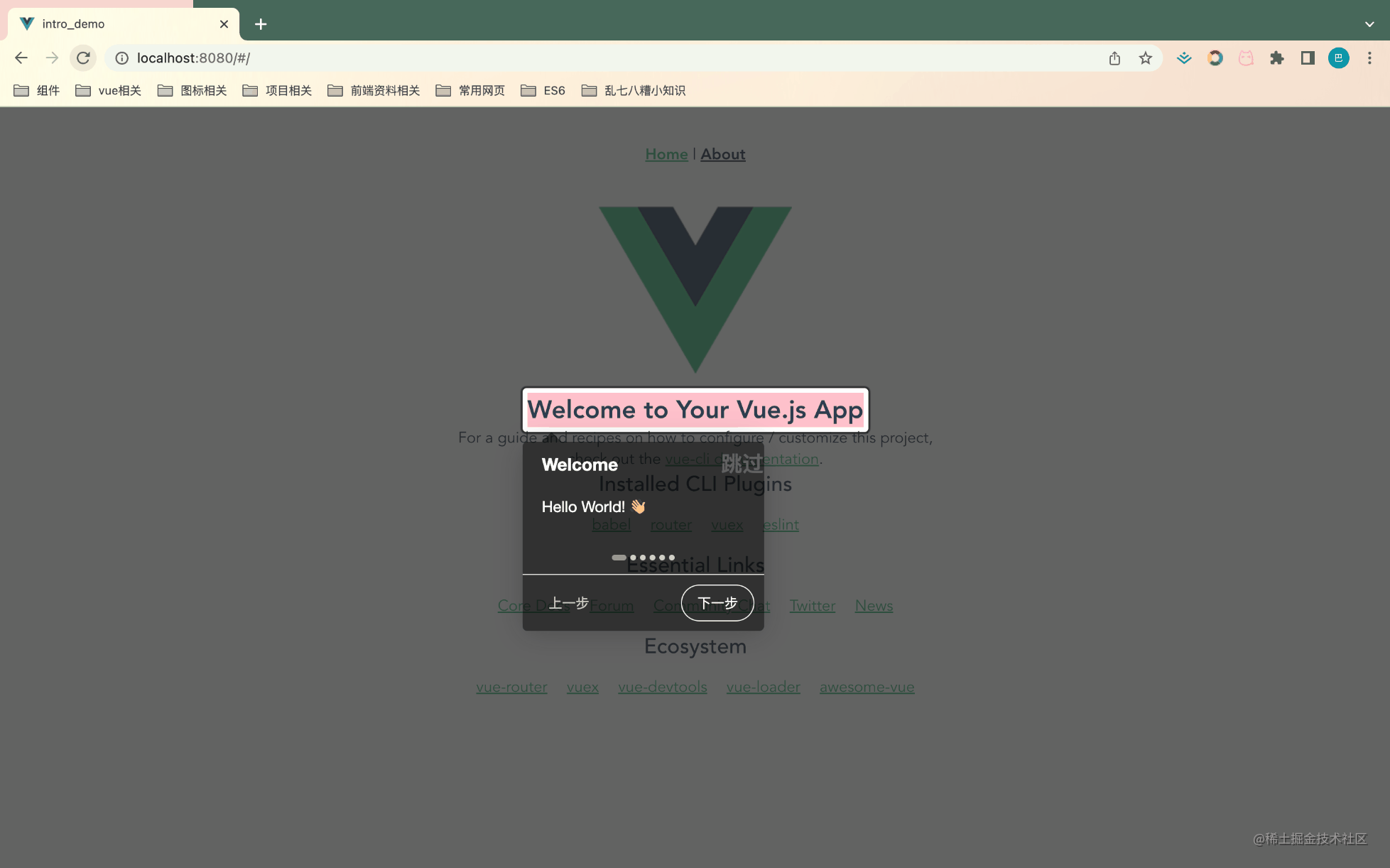
注意事项
-
必须在原始页面渲染完毕后再加载intro.js
如果原始界面没有完全渲染完毕,可能存在intro.js无法找到指定元素的情况,可通过this.$nextTick()解决
-
实际使用中可能存在一些复杂的交互场景,可借助一些API来解决
introJs.onexit(providedCallback):退出用户指引时触发 introJs.onchange(providedCallback):步骤改变时触发 introJs.onbeforechange(providedCallback):步骤改变前触发 introJs.onafterchange(providedCallback):步骤改变后触发
如果现有主题无法满足需求,可以通过设置tooltipClass来自定义样式
以上是浅析vue项目中如何使用Intro.js实现用户指引功能的详细内容。更多信息请关注PHP中文网其他相关文章!

热AI工具

Undresser.AI Undress
人工智能驱动的应用程序,用于创建逼真的裸体照片

AI Clothes Remover
用于从照片中去除衣服的在线人工智能工具。

Undress AI Tool
免费脱衣服图片

Clothoff.io
AI脱衣机

Video Face Swap
使用我们完全免费的人工智能换脸工具轻松在任何视频中换脸!

热门文章

热工具

记事本++7.3.1
好用且免费的代码编辑器

SublimeText3汉化版
中文版,非常好用

禅工作室 13.0.1
功能强大的PHP集成开发环境

Dreamweaver CS6
视觉化网页开发工具

SublimeText3 Mac版
神级代码编辑软件(SublimeText3)
 PHP与Vue:完美搭档的前端开发利器
Mar 16, 2024 pm 12:09 PM
PHP与Vue:完美搭档的前端开发利器
Mar 16, 2024 pm 12:09 PM
PHP与Vue:完美搭档的前端开发利器在当今互联网高速发展的时代,前端开发变得愈发重要。随着用户对网站和应用的体验要求越来越高,前端开发人员需要使用更加高效和灵活的工具来创建响应式和交互式的界面。PHP和Vue.js作为前端开发领域的两个重要技术,搭配起来可以称得上是完美的利器。本文将探讨PHP和Vue的结合,以及详细的代码示例,帮助读者更好地理解和应用这两
 C#开发经验分享:前端与后端协同开发技巧
Nov 23, 2023 am 10:13 AM
C#开发经验分享:前端与后端协同开发技巧
Nov 23, 2023 am 10:13 AM
作为一名C#开发者,我们的开发工作通常包括前端和后端的开发,而随着技术的发展和项目的复杂性提高,前端与后端协同开发也变得越来越重要和复杂。本文将分享一些前端与后端协同开发的技巧,以帮助C#开发者更高效地完成开发工作。确定好接口规范前后端的协同开发离不开API接口的交互。要保证前后端协同开发顺利进行,最重要的是定义好接口规范。接口规范涉及到接口的命
 前端面试官常问的问题
Mar 19, 2024 pm 02:24 PM
前端面试官常问的问题
Mar 19, 2024 pm 02:24 PM
在前端开发面试中,常见问题涵盖广泛,包括HTML/CSS基础、JavaScript基础、框架和库、项目经验、算法和数据结构、性能优化、跨域请求、前端工程化、设计模式以及新技术和趋势。面试官的问题旨在评估候选人的技术技能、项目经验以及对行业趋势的理解。因此,应试者应充分准备这些方面,以展现自己的能力和专业知识。
 Django是前端还是后端?一探究竟!
Jan 19, 2024 am 08:37 AM
Django是前端还是后端?一探究竟!
Jan 19, 2024 am 08:37 AM
Django是一个Python编写的web应用框架,它强调快速开发和干净方法。尽管Django是一个web框架,但是要回答Django是前端还是后端这个问题,需要深入理解前后端的概念。前端是指用户直接和交互的界面,后端是指服务器端的程序,他们通过HTTP协议进行数据的交互。在前端和后端分离的情况下,前后端程序可以独立开发,分别实现业务逻辑和交互效果,数据的交
 前端怎么实现即时通讯
Oct 09, 2023 pm 02:47 PM
前端怎么实现即时通讯
Oct 09, 2023 pm 02:47 PM
实现即时通讯的方法有WebSocket、Long Polling、Server-Sent Events、WebRTC等等。详细介绍:1、WebSocket,它可以在客户端和服务器之间建立持久连接,实现实时的双向通信,前端可以使用 WebSocket API来创建WebSocket连接,并通过发送和接收消息来实现即时通讯;2、Long Polling,是一种模拟实时通信的技术等等
 Go语言前端技术探秘:前端开发新视野
Mar 28, 2024 pm 01:06 PM
Go语言前端技术探秘:前端开发新视野
Mar 28, 2024 pm 01:06 PM
Go语言作为一种快速、高效的编程语言,在后端开发领域广受欢迎。然而,很少有人将Go语言与前端开发联系起来。事实上,使用Go语言进行前端开发不仅可以提高效率,还能为开发者带来全新的视野。本文将探讨使用Go语言进行前端开发的可能性,并提供具体的代码示例,帮助读者更好地了解这一领域。在传统的前端开发中,通常会使用JavaScript、HTML和CSS来构建用户界面
 Django:前端和后端开发都能搞定的神奇框架!
Jan 19, 2024 am 08:52 AM
Django:前端和后端开发都能搞定的神奇框架!
Jan 19, 2024 am 08:52 AM
Django:前端和后端开发都能搞定的神奇框架!Django是一个高效、可扩展的Web应用程序框架。它能够支持多种Web开发模式,包括MVC和MTV,可以轻松地开发出高质量的Web应用程序。Django不仅支持后端开发,还能够快速构建出前端的界面,通过模板语言,实现灵活的视图展示。Django把前端开发和后端开发融合成了一种无缝的整合,让开发人员不必专门学习
 Golang与前端技术结合:探讨Golang如何在前端领域发挥作用
Mar 19, 2024 pm 06:15 PM
Golang与前端技术结合:探讨Golang如何在前端领域发挥作用
Mar 19, 2024 pm 06:15 PM
Golang与前端技术结合:探讨Golang如何在前端领域发挥作用,需要具体代码示例随着互联网和移动应用的快速发展,前端技术也愈发重要。而在这个领域中,Golang作为一门强大的后端编程语言,也可以发挥重要作用。本文将探讨Golang如何与前端技术结合,以及通过具体的代码示例来展示其在前端领域的潜力。Golang在前端领域的作用作为一门高效、简洁且易于学习的






